При работа с инструменти или ретуширащи инструменти има много неща, на които следва да обърнете внимание, както и някои съвети и трикове, които бих искал да ви предам тук. Ще покажа моята група от инструменти (1). В нея има доста неща: Това са всички празни слоеве, кожният тен (2) е коригиран, блясъкът (3) е коригиран, ставите (4) са коригирани, има боя (5) и ретуширане на празен слой (6).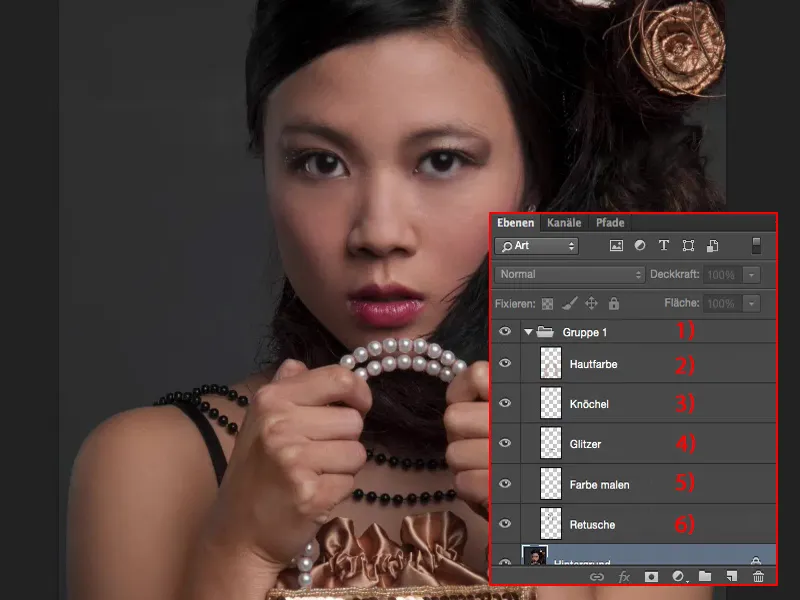
Това води до запазване на относително малък размер на файла ми (1). Докато тук не се занимавам с голям композитинг и искам само да оптимизирам изображението, имам тук много хубави възможности да работя не-деструктивно върху празни слоеве (2). Затова, когато е възможно - първо правило: работете с инструменти върху празни слоеве, а не върху 10, 20 копия на заден план, защото това ще раздуе ненужно файла. Това е важно за един не-деструктивен работен процес с инструменти - винаги работете с празни слоеве.
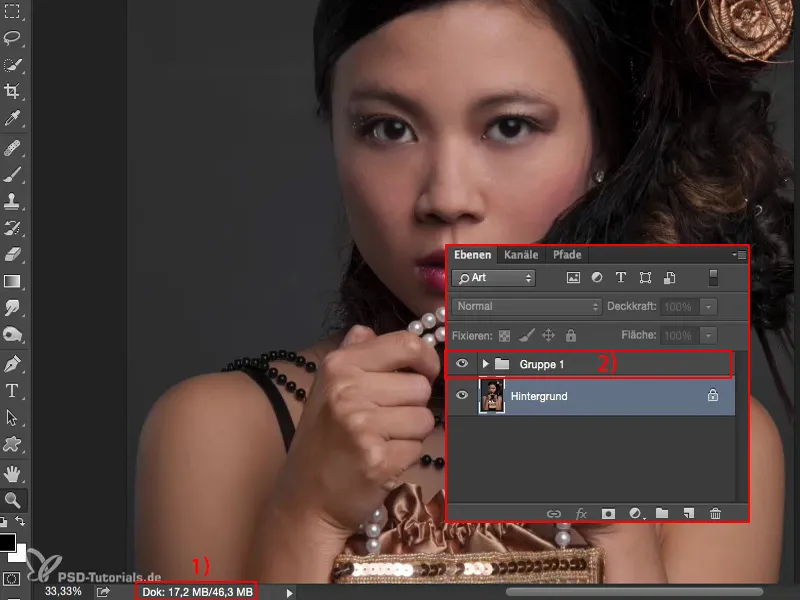
Какво наистина съдържа тук?! - Виждате, че има доста промени в лицето: Сенките са осветлени, бялото на очите, ръцете са цветно коригирани, защото преди те бяха леко червени от напрежението, защото казах "Задръж силно чантата", ставите се открояват. Това са всичко неща, за които не се предполага, че ще се замислите при снимането, и също не ги виждате, защото сте заети с разговарянето с модела и с проверката на светлината, позата и дали косата й е наред, и, и, и. Обикновено нямате време да обърнете внимание по време на снимките, и аз също не съм ги видял изобщо - само в пост-продукцията си помислих: “Ох, мили ми времена, какво правя с тези стави, те са наистина изправени, и ръцете са червени, а цветът на кожата на модела е наистина хубав тен, както може да се види на рамената от лявата и дясната страна. Трябва да коригирам това сега. 
Работа с кожата с помощта на Четката за поправки
Тогава да започнем: Създавам си празен слой и го именувам например "Кожа” (1) или "Ретуш” или "Структура", каквото и да предпочете. Първо вземам Четката за поправки (2). Приближавам се малко повече към лицето, 100 процента (3) са достатъчни за ретуширането на кожата. И при почти всички инструменти имате възможност тук да настроите избора на слой. По подразбиране инструментите са настроени на Текущ слой (4).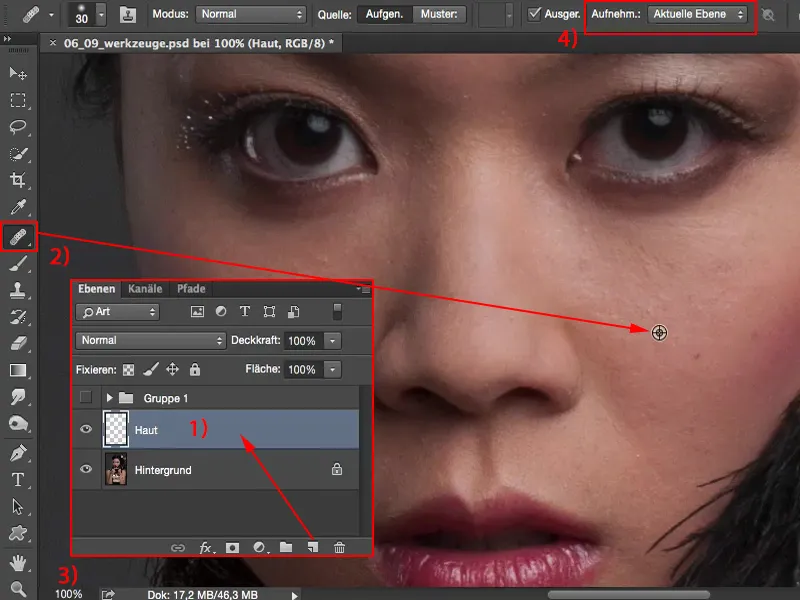
Това означава, че мога лесно да намеря с клавиша Alt- и да рисувам навсякъде, и независимо къде рисувам, нищо не се случва, защото слоят е празен. Защо Photoshop ще изчисли тук нещо? Нищо.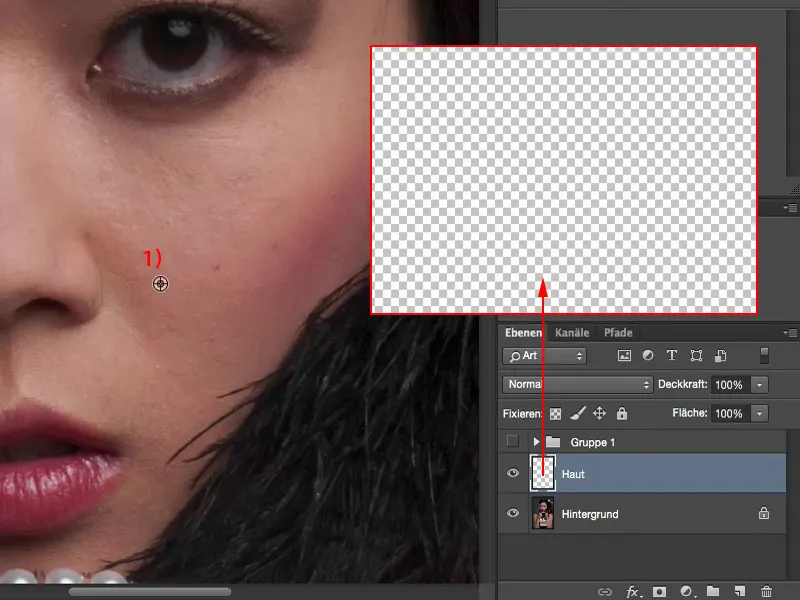
Разбира се. Но в момента, в който зададете Текущ и под него или на Всички слоеве, Photoshop вече може да започне и да каже: "Аха, искаш да вземеш всички слоеве тук, което е страхотно, защото можеш бързо да премахнеш всички несъвършенства."
И колкото повече се приближавате сега, толкова по-красиво става кожената текстура. Можеш също да започнеш направо с Frequency Separation, но в този урок искам да ти дам малко по-близки възможности за работа върху празни слоеве.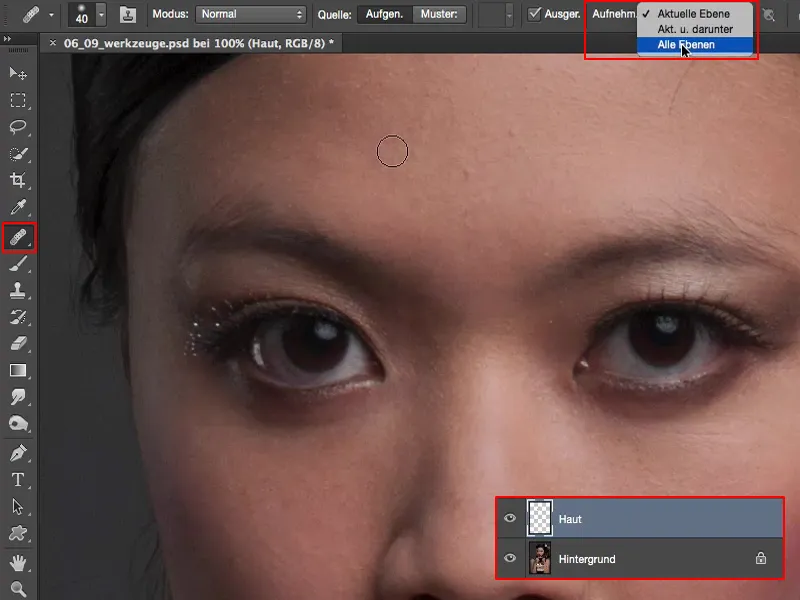
В зависимост колко време отделите тук, текстурата на кожата винаги ще бъде по-добра. Още ме притесняват няколко кичури, които сега ще изтрия тук отгоре. Това може да се направи и по-голяма площ. Кожата е наистина много, много финопореста при модела тук. Коригирам малко веждата, още малко изтривам кичурите. Тук долу има няколко бръчки, и също така ще коригирам малко областта. Приблизително така. И тук под носа още малко, така. Това би била моята груба ретуш.
Ако скриете задния план слой (1), ще видите също защо размерът на файла остава малък, защото всичко, което току-що ретуширахте, е на този слой (2).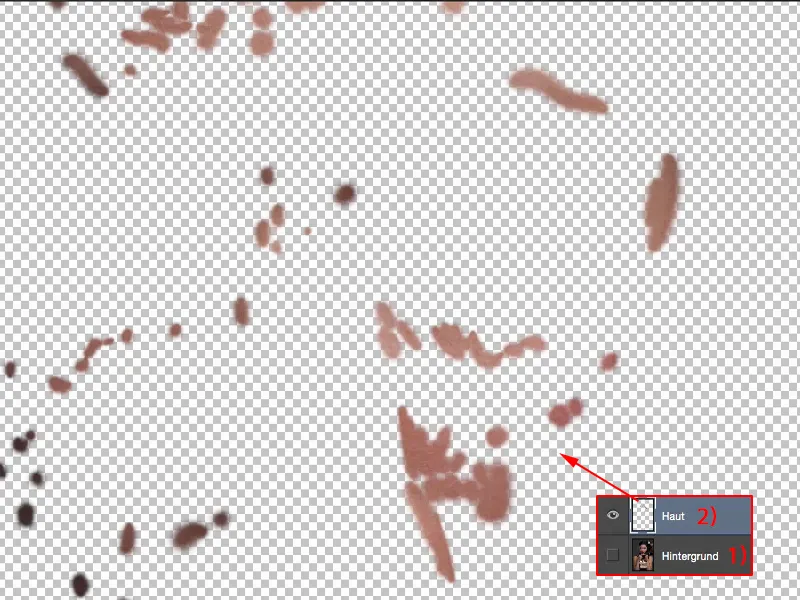
И ако направите грешка или сте направили грешка, можете да коригирате това сега лесно чрез маска (1) или може да преминете към Инструмента "Гумичка” (2) и да кажете: "Не, това замърсяване не изглежда чак толкова добре, ще го изтрия от този слой (3)." И така можете наистина да върнете всичко на повърхността.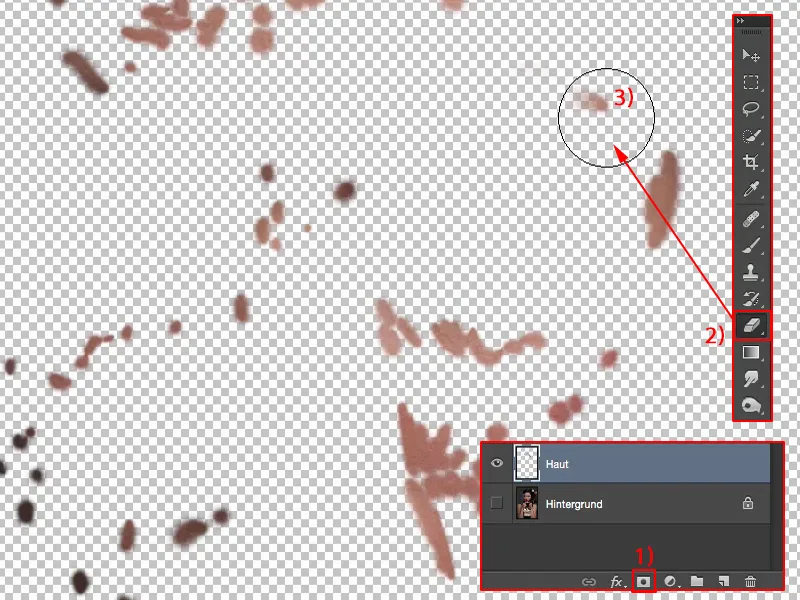
Това е разбира се много удобно. Нека кажем, че тук е имало едно наистина доминиращо родимо, и ти си си казал: "Ще направя услуга на модела и ще изтрия това родимо, ще го ретуширам", и тогава моделът пада в обезпаметяване, защото това било марката, по която моделът бил резервиран – тогава това е разбира се голямо гаф – затова винаги ще се консултирам по такива неща предварително, значи големи неща като голяма белегчица, родими човешки ... Да, ако моделът е съгласен, че всичко това може да бъде изтрито, тогава го изтриваш, ако обаче моделът каже "Не, това е част от мен" – или дори частен човек, няма задължително да е професионален модел – тогава ти винаги можеш да го премахнеш оттук, просто го гумираш, и родимото се появява отново. Чрез този начин можеш разбира се да отстраниш и тези пречки.
И така: Инструменти за ретуширане (1) – ако е възможно, работете на Всички слоеве (2). Това работи дори когато вече имаш 20 слоя (3) тук, с настройки за цветове и т.н. Фотошопът малко помисли, когато пробваш да ретушираш тук, но наистина извлича правилната информация от всички слоеве, които се намират под този, под кожен или ретуширащ слой, и можеш да започнеш да ретушираш. И това е А и О, когато става въпрос за недеструктивния начин на работа с инструментите.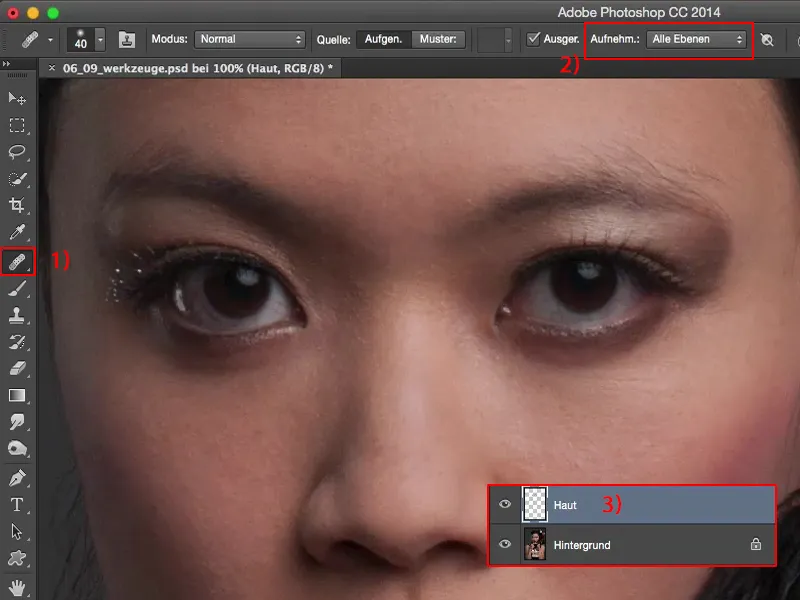
Светене и затъмняване с четката
Следващото, което бих казал, е че сега ще оразмерим малко сенките тук. Затова ще преименувам слоя на "Сенки" (1).
Да, и тук имаш няколко възможности: Например можеш да вземеш инструмента Четка-(2). Тук нямаш възможност да настроиш всички слоеве или нещо друго, защото това е буквално молива на Фотошоп. Тук можеш да работиш по свое усмотрение и да рисуваш върху изображението си, със специфична Прозрачност (3) и определен режим на смесване.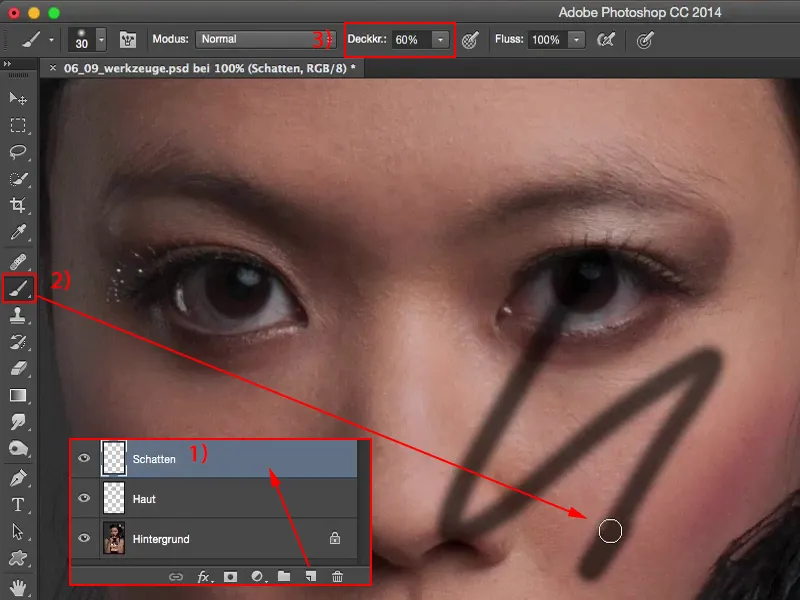
И ако например настроиш режима на смесване на Мека светлина (1), тогава можеш да озариш и затъмниш области с бяло и черно (2) тук. Сега просто ще направя това в областта на очния контур (3) и казвам: Е, бих искал тази област да бъде озарена на широко. И точно това направих тук (4). По същия начин озаряваш и затъмняваш. Всъщност вече извършихме Додж и Бърн.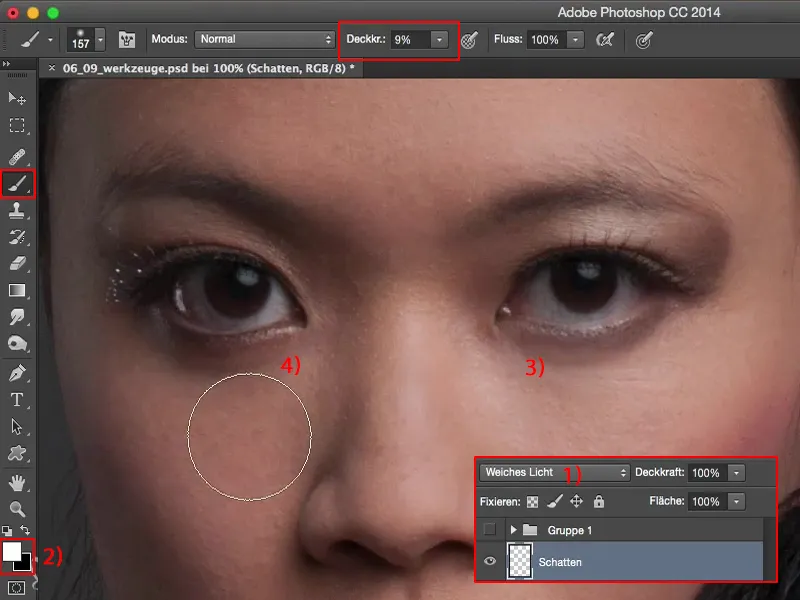
Когато видиш преди и след: Не трябва да си голям специалист по Фотошоп, за да го направиш.
Всичко, което трябва да направиш: празен слой (1), Мека светлина (2), рисуване с бяло и черно (3). С X превключваш между основния и задния план (3).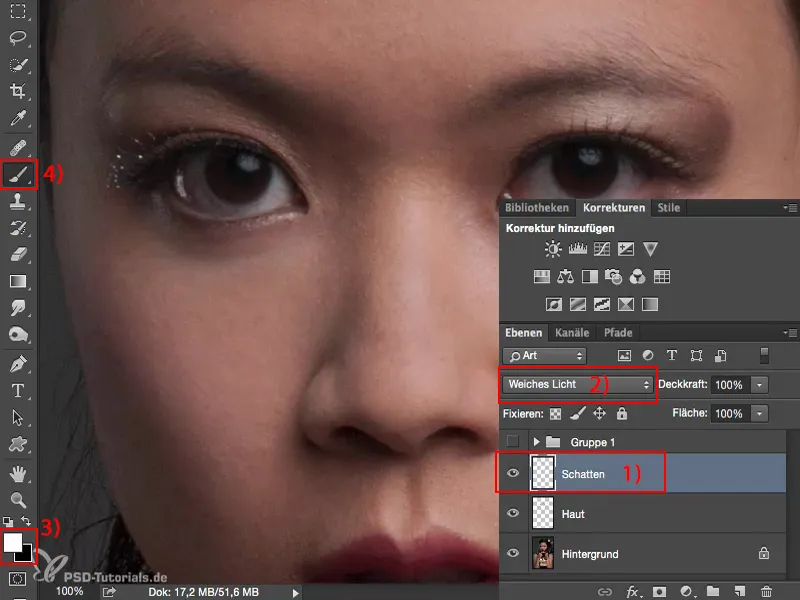
Ако искаш да подчертаеш червилото тук (1) малко повече, просто нацели малко черно (2) върху него – вече целият образ се затъмнява. Фокусът става много-много по-добре налице върху лицето. По този начин можеш да направиш веждите (3) например много-много по-изразителни, достатъчно е да нацелиш едно-, два-, три пъти при 10% Прозрачност (4). И вече си подобрил изображението тук – празен слой, просто рисуваш върху него.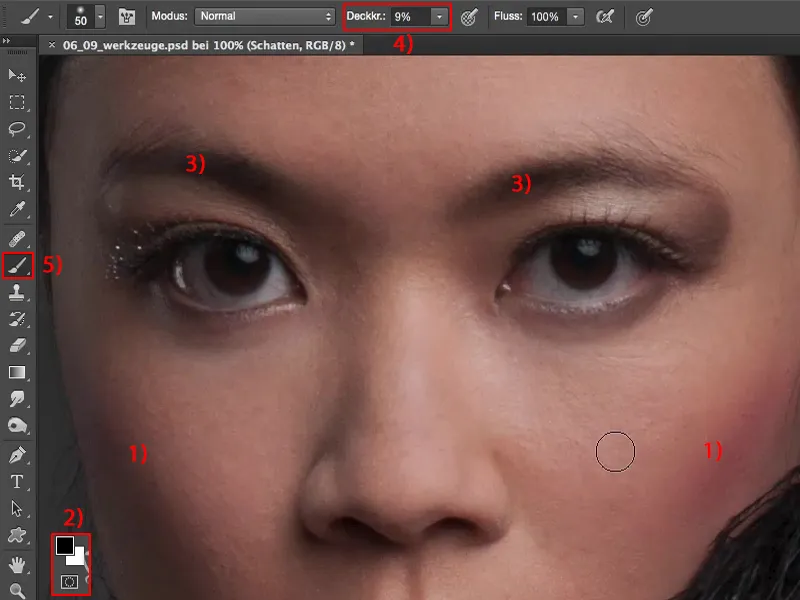
Можеш също така да коригираш цветовете. Например задай слоя (1) в режим Цвят (2). Ако не ти харесва червилото и искаш кожния цвят вместо него – най-лесно така: Вземи инструмента Четка-(3), с клавиша Alt- получаваш цветов полезен инструмент в много инструменти, включително и в Четката.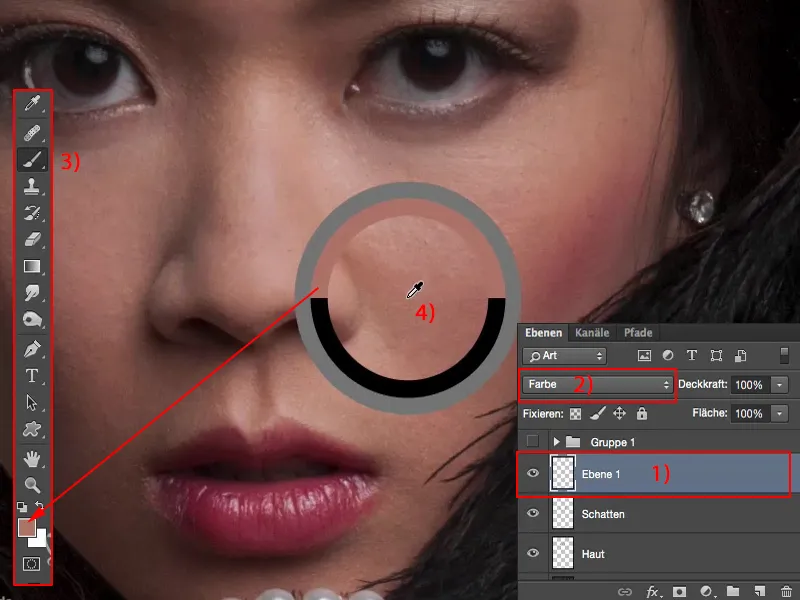
Хващаш този цветов полезен инструмент (1), регулираш го тук, казвай сме на 23% (2) – по-малко е повече – вземаш мека върхова четка (3), режим Цвят (4), веднъж или два пъти го намазваш – и червилото се адаптира към кожния цвят.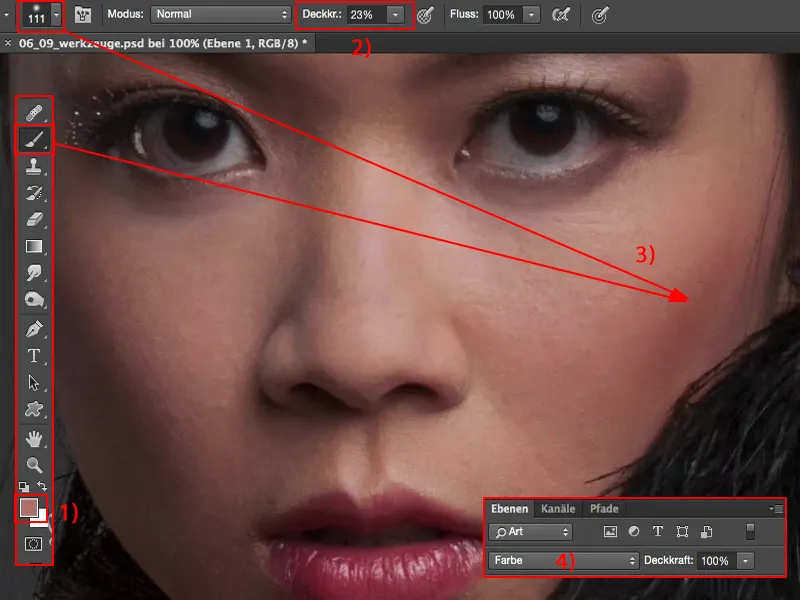
Такива неща, аз мисля, са наистина страхотни, защото колко пъти имаш преместване на кожата някъде в изображението, или цветово преместване върху кожата, точно на краката или нещо такова, когато момичето е нервно, или може би и момчето е нервно, не е задължително да бъде женски модели.
Обаче много често придобиват червени петънца на врат, със сигурност си ги виждал, когато снимаш често портрети. Тогава правиш празен слой, вземаш здравословния цвят на кожата и просто рисуваш върху него. Така че това е моят цветен слой. И точно това се нуждаем от него и тук.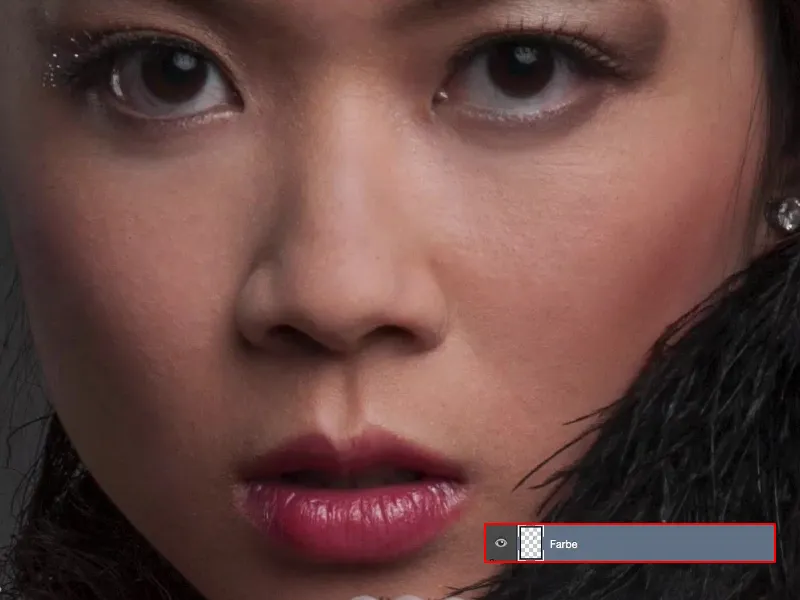
Ретуширане на ръцете
Цветът на ръцете: Тук отдолу все още е ок, но после става по-недопит и преминава в червено.
Какво правя? - Вземам този цвят.
Ще оставя това на около 30 до 40 % (1), 100 е твърде много, взимам мека четка (2) и нанасям този нов тен на кожата (3). Аз го правя малко твърде много, защото имам 100 % прозрачност на празното ми слой (4).
Това ме не безпокои изобщо, ако е твърде много, защото искам да регулирам цялото чрез прозрачността. Сега наистина съм преобразил цвета един към един, структурата остава същата, яркостта също остава непроменена, тъй като всичко, което Photoshop познава тук, е режимът на цветовете (5).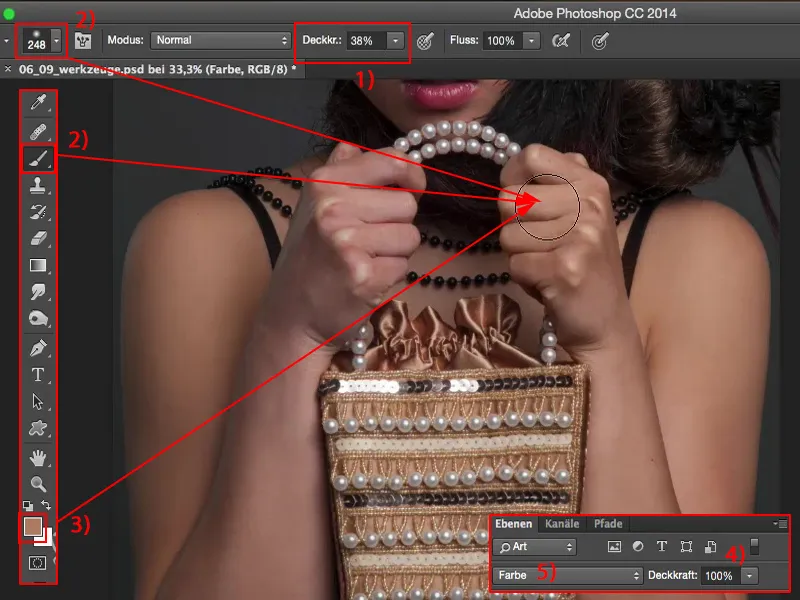
И чрез прозрачността - тогава първоначално виждате колко червено изглеждаше това преди - аз нанасям това така, че наистина стане добре.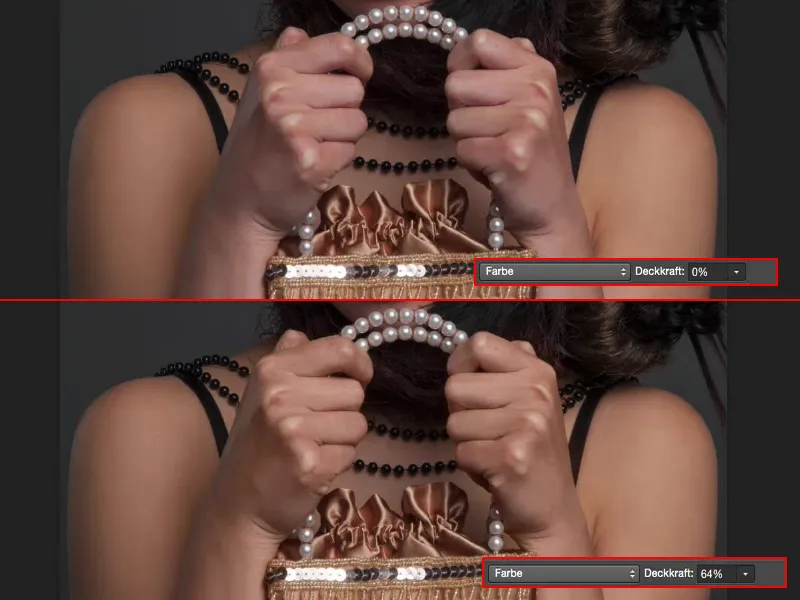
Карам същото и с яркостта. За да направя това, не трябва да правя нищо друго, освен да задам режима на слоя на режим „Светлина“ (1). Той вече е там. Сега Photoshop познава само яркостта ... Цветът: напълно без значение. Структурата: напълно без значение.
Само яркостта е въпрос, и сега го използвам, като работя с този клонилник (2). Точно тук отивам на „Всички слоеве“ (3), вече имам наистина много слоеве под този, задавам режима на „Светлина“ (4) и нанасям яркостта върху него. Прозрачност 25 % (5), мекия ръб на четката е отново много важен.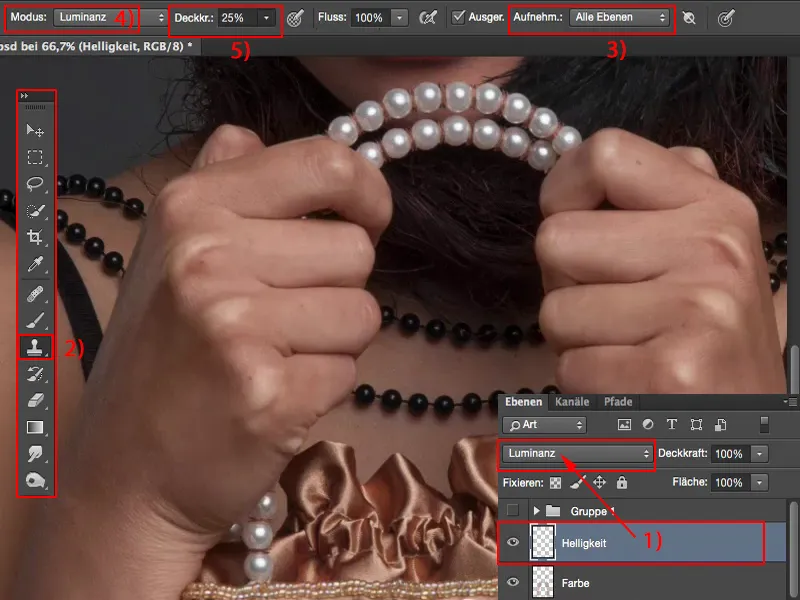
Тук имам тъмно място. Просто преминавам през тези костнички, малко потемнява, за съжаление тук през гънката, но също така прави всичко по-тъмно.
И не трябва да забравя: Тук имам 100 % прозрачност. Така изглежда малко „скромно“. Но когато видя преди и след това, ...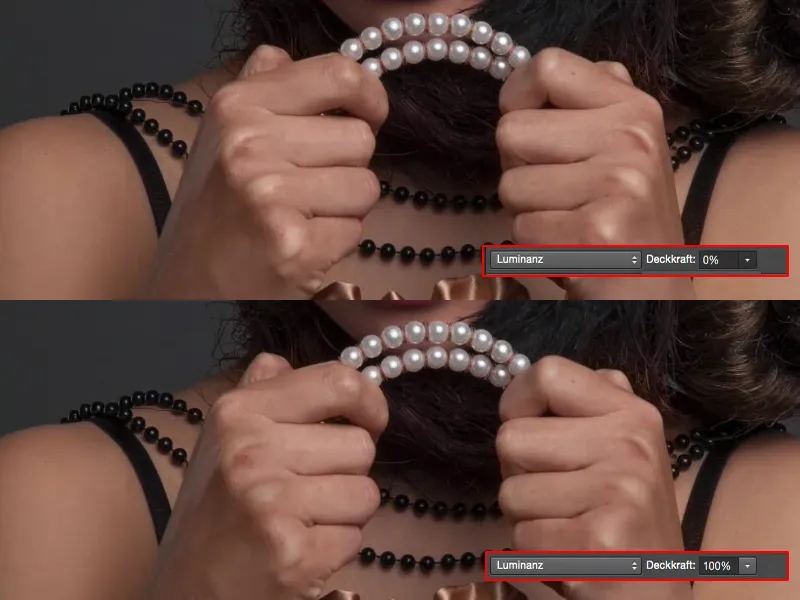
... това е вече доста, и съм сигурен, че и около 50 до 60 % определено ще отклонят малко от тези бели светещи костнички. Така че и това мога да го направя лесно с инструментите тук.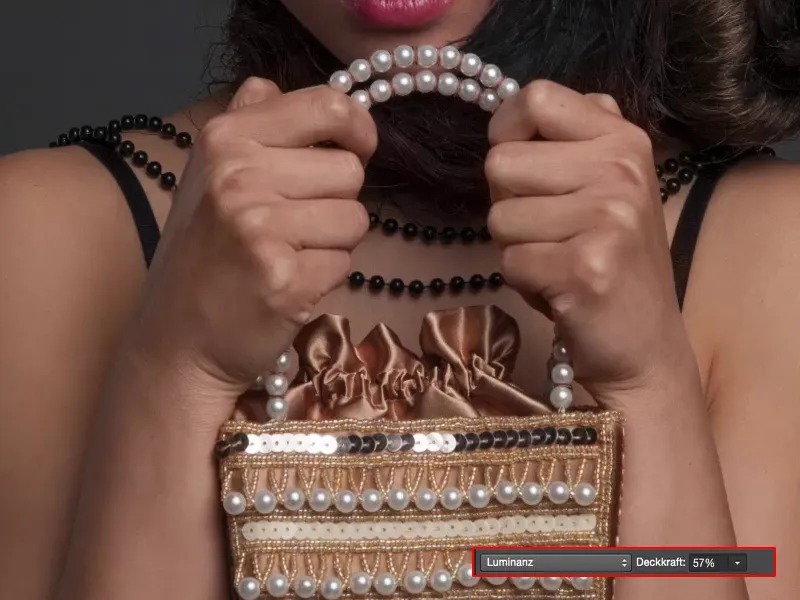
Редактиране на очите
Нека преминем към белината на очите: Също така мога да работя чрез „Светлина“. Тук отново нулирам бялото и черното (1) като преден и заден цвят, вземам моята бяла (2) четка (3) и просто вижте какво става, когато нанасям бяло. Откривам: Това не изглежда красиво - за съжаление, често виждам в общностите - снимки с тези алиен-бели очи - това не става.
Така че по-добре работете с по-малка прозрачност. Това отново пада около 10 % (1). Мекият връх на четката е нужен, и сега мога наистина разумно да осветля белината на очите (2).
И ако вече съм тук, може лесно да намерим и да пренесем малко повече долу този клепач (3) и да напълним горе, също и отразяването (4), което трябва да свети много. Просто преминавам с бяло в режим „Светлина“ (5) и правя окото да свети и да лъщи.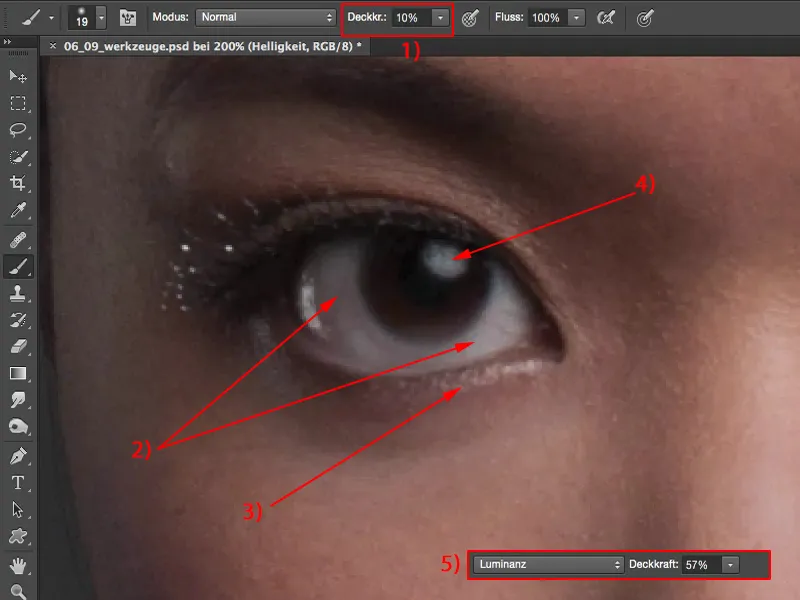
Отчитам, че белината на очите е малко твърде. Не става, аз съм на 57 % от "Светлината", така че трябва да намаля още, но определено съм подобрил цялото нещо.
И това винаги е моята цел: Всеки слой наистина трябва да докарва нещо във всичката тази снимка, за да кажа: "Да, струваше си да отделя време за нов празен слой."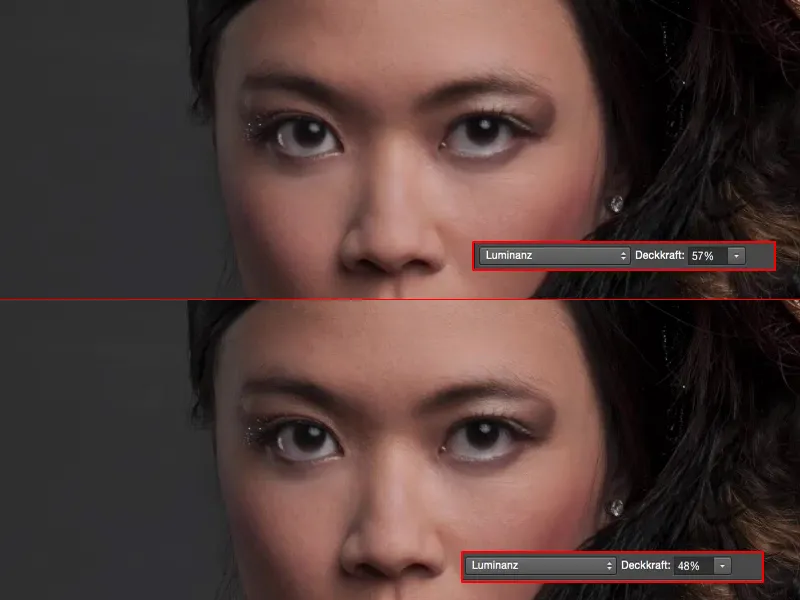
Резюме
И така, сега мога да продължа да работя извесело по цялата снимка. Тук, когато вече съм създал всички тези слоеве, знам: Окей, тук е кожата (1), тук махам някои пъпки или неща, които ме дразнят. Тук светлината (2) е увеличена, това е в режим „Светлина“, така че Белият и Черния цвят - Dodge & Burn за бедните. Тук мога да коригирам цветовете (3), независимо от цветовете, които взимам, мога лесно да ги нарисувам. И тук съм променил яркостта (4). Вече съм пестял много слоеве с празни слоеве. Правя много с цветни промени чрез наситеността на цветовете (5), чрез Селективна цветова корекция (6), Тонов коректор (7), Криви за градация (8), кой знае какво. Мога да пестя всичко, най-малкото до определена степен и до определен проблем, ако съм осъзнал какво всичко мога да постигна с прости инструменти, режими на слоевете и с определени настройки на инструментите. Толкова много за сега.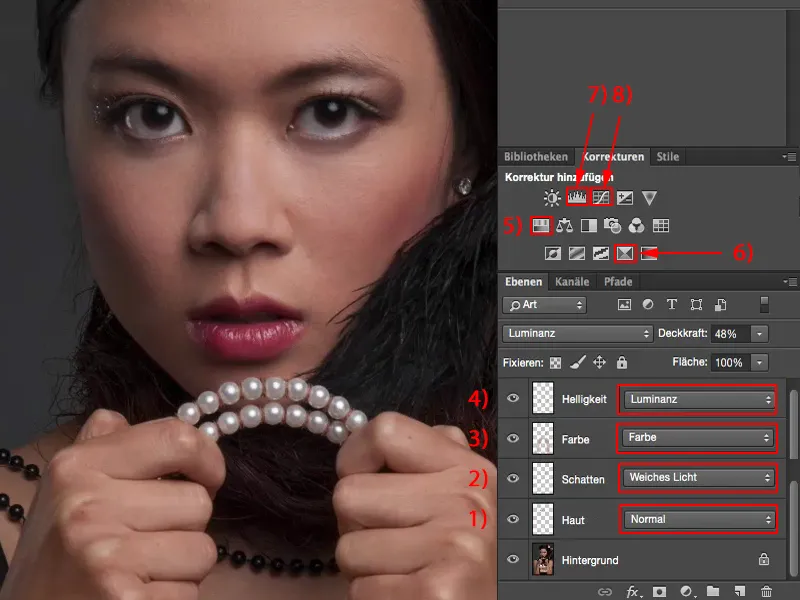
Когато забележиш някои дефицити на изображението и кажеш: „Мога много добре да си представя, че например този блясък трябва да има различен цвят“, просто превключи на режим Цвят (1), избери цвета (2), който би трябвало да има блясъка, например цвят на кожата, и след това можеш да го оцвечиш много леко с четка (3).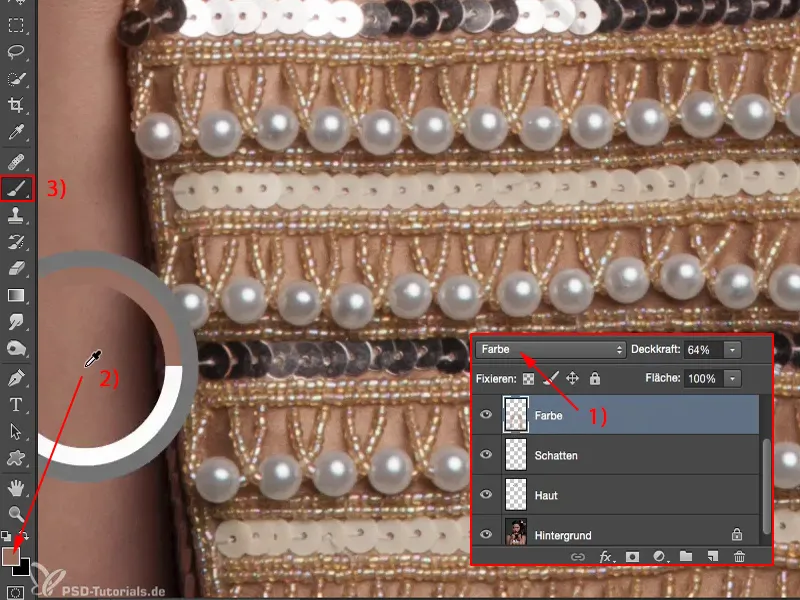
Ще увелича малко плътността (1), ако просто искаш да адаптираш блясъка в цвета на кожата малко или дори и перлите. Те не трябва да бъдат бели, също така трябва да блестят малко в цвета на кожата - това са такива малки, фини изменения, които наистина можеш да направиш без използване на слоеве за настройка, тъй като с ниска плътност - ако не избереш наситени цветове като зелено или синьо с висока наситеност - можеш наистина да работиш много добре с тези неща.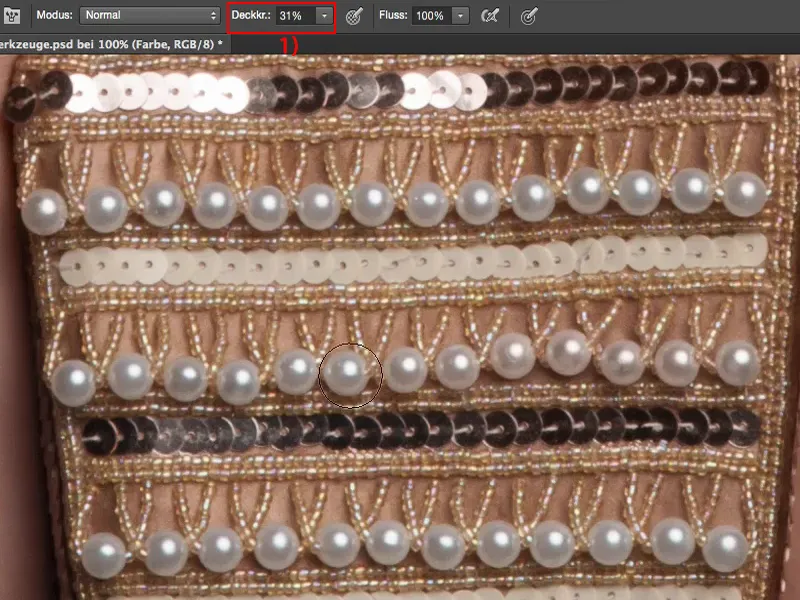
Ако вземеш това предвид, ще видиш - преди да започнеш с честотно разделяне, размекчаване на кожата, някакви други неща с Dodge & Burn върху нейтрални сиви слоеве - колкото повече учиш или си научил да работиш с тези празни слоеве, толкова повече ще обичаш целия процес и определено също ще забележиш: Размерът на файла остава малък, съм гъвкав, мога да разменям слоеве както си искам, инструментите винаги работят на всяко ниво - и тогава работата с инструментите става наистина забавна.


